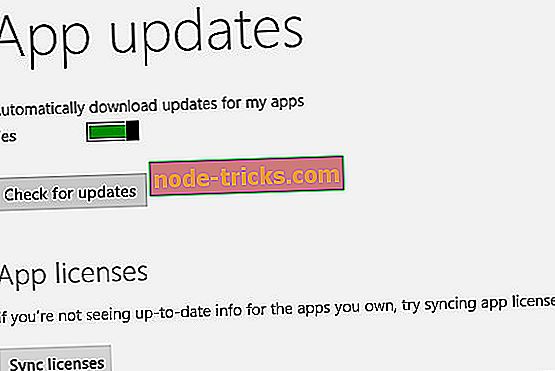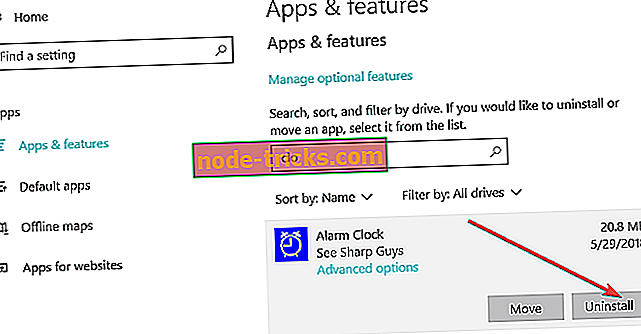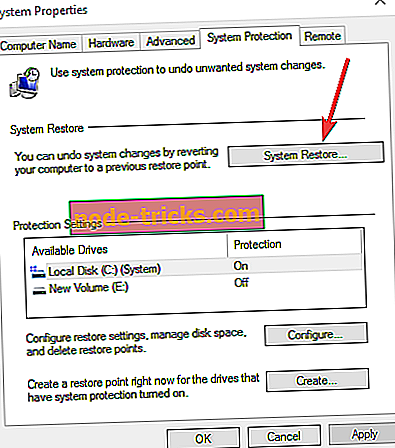Как да се определи грешка 0x80073cf9 в Windows 10, 8.1 за добро
Когато получите грешка 0x80073cf9 в Windows 8 или Windows 10, обикновено се опитвате да инсталирате ново приложение от магазина на Microsoft. Този код на грешка по принцип ви пречи да инсталирате приложението и ще ви даде две възможности. Можете да стартирате инсталационния процес отново или да го откажете.

За съжаление, какъвто и вариант да изберете, той няма да работи. Кодът за грешка 0x80073cf9 може също да се появи, когато се опитате да актуализирате приложение, за да го направите подходящ за Windows 8 или Windows 10. Ако се опитате да рестартирате компютъра с Windows 8 или Windows 10, той може да работи в редки случаи. Но ако следвате ще видите как да разрешите този проблем за постоянно и да го предотвратите отново.
Поправка на грешка в магазина на Windows 0x80073cf9
- Лицензи за синхронизиране
- Деинсталиране на проблематични приложения
- Създайте папката AUInstallAgent
- Изключете антивирусната си програма
- Изключете защитната стена
- Стартирайте програмата за отстраняване на неизправности в магазина на Windows
- Използвайте Възстановяване на системата
1. Синхронизирайте лицензи
- Натиснете и задръжте бутона „Windows“ на клавиатурата.
- След като стигнете до началния екран, ще трябва да кликнете с левия бутон или да натиснете върху функцията „Магазин на Windows“, която имате там.
- След като стигнете до магазина на Windows, ще трябва да натиснете и задържите бутона “Windows” и бутона “I”.
- Кликнете с левия бутон върху „Актуализации на приложенията“.
- Кликнете с левия бутон или върху „Синхронизирайте лицензите тук“.
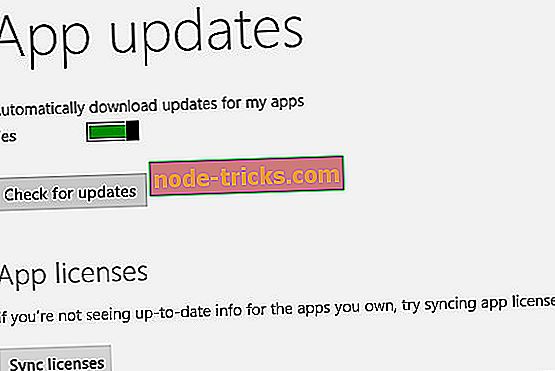
- Оставете го да свърши своята работа и рестартирайте Windows 8 или Windows 10 устройството.
- Опитайте се да инсталирате приложението или да надстроите приложението и да видите дали все още се показва това съобщение за грешка.
2. Деинсталирайте проблематичните приложения
- Отидете на началния си екран в Windows 8 или Windows 10, както направихте по-горе.
- Намерете приложението, с което имате проблеми.
- Кликнете с десния бутон върху приложението и щракнете с левия бутон или върху функцията „Деинсталиране“.
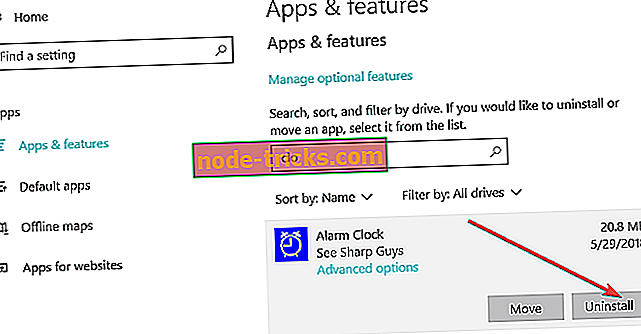
- Щракнете с левия бутон или върху функцията "Магазин на Windows" на началния екран, след като приложението бъде деинсталирано.
- Въведете името на приложението, което сте деинсталирали, и го инсталирайте отново от магазина на Windows.
3. Създайте папката AUInstallAgent
- Кликнете с левия бутон върху иконата "Desktop" в началния екран.
- Отворете иконата „Моят компютър“, като щракнете двукратно върху.
- Отворете дяла, на който сте инсталирали Windows 8 или Windows 10. \ t
- Кликнете два пъти върху папката "Windows", която имате в дяла.
- В папката на Windows проверете и вижте дали имате друга папка с името “AUInstallAgent”.
Забележка: Ако нямате папката “AUInstallAgent”, трябва да щракнете с десния бутон в директорията “Windows” и да създадете нова папка с това име.
- След като сте направили папката, трябва да рестартирате Windows 8 или Windows 10 устройство.
- Проверете и вижте дали все още имате този проблем.
4. Изключете антивирусния софтуер
Ако имате антивирусна програма, ще трябва да я деактивирате и да проверите вашите приложения, ако след това се инсталират правилно. Ако те се инсталират правилно, то това е проблем, свързан с антивирусната ви програма, тъй като блокира процеса на инсталиране на приложенията.
5. Изключете защитната стена
Вашата защитна стена може също да задейства досадната грешка на Microsoft Store 0x80073cf9. В резултат на това едно от най-бързите и най-безопасни решения е да го изключите. След като деактивирате защитната стена, изтеглете и инсталирайте приложението, което първоначално е задействало този код за грешка и след това можете да активирате отново защитната стена.
6. Стартирайте програмата за отстраняване на неизправности в Windows Store
Ако проблемът продължава, опитайте да стартирате вградения в Windows 10 инструмент за отстраняване на неизправности. Този инструмент може да разреши общи технически проблеми, засягащи приложенията ви в магазина на Windows. За да го стартирате, отворете Настройки> Актуализиране и защита> Отстраняване на неизправности> изберете Приложения на Windows Store и стартирайте програмата за отстраняване на неизправности.

7. Използвайте System Restore (Възстановяване на системата)
- Натиснете и задръжте бутона “Windows” и бутона “X”.
- Ще трябва да кликнете с левия бутон върху функцията "Система", която се показва на екрана.
- Сега, след като сте отворили „Системния контролен панел“, трябва да кликнете с левия бутон върху функцията „Защита на системата“, която имате от лявата страна на този прозорец.
- Кликнете с левия бутон или натиснете бутона „Възстановяване на системата“, който имате в прозореца.
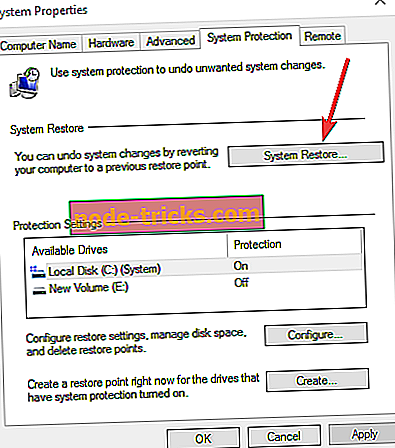
- Трябва да следвате инструкциите на екрана и да изберете предишна точка за възстановяване, за да върнете системните си настройки към начина, по който са били, преди да получите това съобщение за грешка.
Забележка: Преди да направите възстановяването на системата, ви предлагам да запишете приложенията, които сте инсталирали, след като точката за възстановяване е била направена, така че да можете да ги инсталирате отново след този процес.
Ето ви, това са няколко опции, които можете да опитате, за да поправите кода за грешка 0x80073cf9 и да се върнете към ежедневната си дейност. Ако имате някакви въпроси, уведомете ни в коментарите по-долу.
Забележка на редактора : Тази публикация първоначално беше публикувана през октомври 2014 г. и оттогава бе актуализирана за свежест и точност.